相信还有很多小伙伴不清楚火狐浏览器安全模式在哪打开,对此洪越下载站小编特地为大家准备了相关的详细内容,让我们一起来看看吧!
火狐浏览器网页被拦截解决方法
1、首先打开火狐浏览器,在右上方可以看到一个三条横线组成的“菜单”图标,点击该图标,然后在出现的列表中选择“设置”。
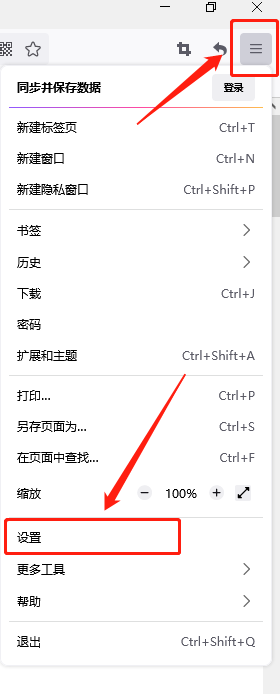
2、之后会进入到浏览器的选项详情页面,在左侧菜单栏中点击“隐私与安全”设置界面中。接着,在隐私与安全设置项的右侧向下拉并找到“安全”这一项,然后图中所示的所有项目全部勾选上就可以了。
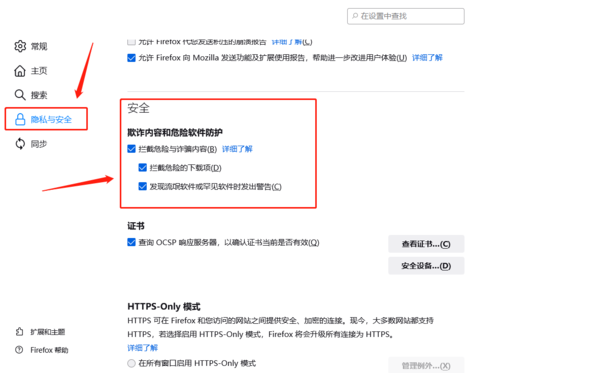
火狐浏览器安全模式在哪打开
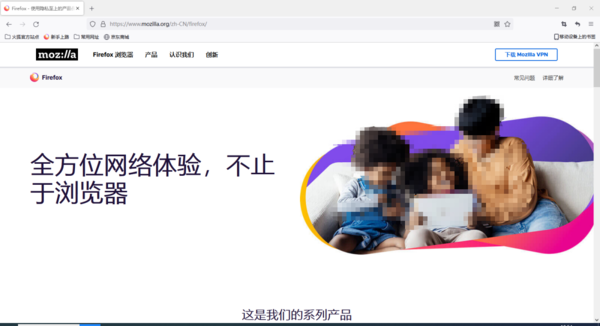
安全模式指的是式不加载任何的主题、插件等扩展内容的状态下启动火狐浏览器的状态。
1、首先打开火狐浏览器,点击右上角的三条横线的菜单图标,然后在出现的菜单列表中点击“帮助”。
接着,找到“更多排障信息”点击进入详细页面后,点击“翻新firefox”就可以使用安全模式了。
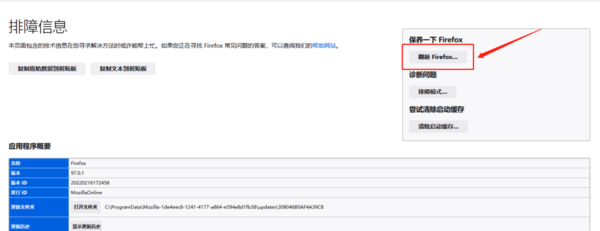
在没有任何扩展功能状态下,我们就可以对浏览器中的一些问题进行排查,并逐一解决。
以上就是全部内容,洪越下载站每天为您呈现海量游戏新闻和实用游戏攻略,为您准备你想知道的一切资讯攻略,快快关注我们吧。
